Sertifiserte Power BI-visualobjekter
Sertifiserte Power BI-visualobjekter er Power BI-visualobjekter i AppSource som oppfyller kravene og testingen for Microsoft Power BI-teamet. Testene som utføres er utformet for å kontrollere at visualobjektet ikke får tilgang til eksterne tjenester eller ressurser. Microsoft er imidlertid ikke forfatter av egendefinerte visualobjekter fra tredjeparter, og vi anbefaler kunder å kontakte forfatteren direkte for å bekrefte funksjonaliteten til disse visualobjektene.
Sertifiserte Power BI-visualobjekter kan brukes som alle andre Power BI-visualobjekter. De tilbyr flere funksjoner enn ikke-certifiserte visualobjekter. Du kan for eksempel eksportere dem til PowerPoint, eller vise visualobjektet i mottatte e-postmeldinger når en bruker abonnerer på rapportsider.
Sertifiseringsprosessen er valgfri. Det er opp til utviklerne å avgjøre om de vil at visualobjektet skal sertifiseres. Power BI-visualobjekter som ikke er sertifiserte, er ikke nødvendigvis usikre. Enkelte Power BI-visualobjekter er ikke sertifiserte fordi de ikke overholder ett eller flere av sertifiseringskravene. Et kart for Power BI-visualobjekt som kobler til en ekstern tjeneste, eller et Power BI-visualobjekt ved hjelp av kommersielle biblioteker, kan for eksempel ikke sertifiseres.
Fjerning av sertifisering
Microsoft forbeholder seg retten til å fjerne et visualobjekt fra den sertifiserte listen, etter eget skjønn.
Sertifiseringskrav
Hvis du vil at Power BI-visualobjektet skal være sertifisert, må det oppfylle kravene som er oppført i denne delen.
Generelle krav
Power BI-visualobjektet må godkjennes av Partnersenter. Før du ber om sertifisering, anbefaler vi at du publiserer Power BI-visualobjektet i AppSource. Hvis du vil lære hvordan du publiserer et Power BI-visualobjekt til AppSource, kan du se Publisere Power BI-visualobjekter til Partnersenter.
Før du sender inn Power BI-visualobjektet for sertifisering, må du kontrollere at:
- Visualobjektet overholder retningslinjene for Power BI-visualobjekter
- Visualobjektet består alle nødvendige tester
- Den kompilerte pakken samsvarer nøyaktig med den innsendte pakken
Krav til koderepositorium
Selv om du ikke trenger å dele koden offentlig i GitHub, må koderepositoriet være tilgjengelig for en gjennomgang av Power BI-teamet. Den beste måten å gjøre dette på er ved å oppgi kildekoden (JavaScript eller TypeScript) i GitHub.
Repositoriet må inneholde:
- Kode for bare ett Power BI-visualobjekt. Den kan ikke inneholde kode for flere Power BI-visualobjekter eller ikke-relatert kode.
- En gren kalt sertifisering (små bokstaver kreves). Kildekoden i denne grenen må samsvare med den innsendte pakken. Denne koden kan bare oppdateres under neste innsendingsprosess hvis du sender inn Power BI-visualobjektet på nytt.
Hvis Power BI-visualobjektet bruker private npm-pakker eller git-undermoduler, må du også gi tilgang til repositoriene som inneholder denne koden.
Hvis du vil forstå hvordan et power BI-visualobjektrepositorium ser ut, kan du se gjennom gitHub-repositoriet for eksempelfeltdiagrammet for visualobjekter i Power BI.
Filkrav
Bruk den nyeste versjonen av API-en til å skrive Power BI-visualobjektet.
Repositoriet må inneholde følgende filer:
- .gitignore – Legg til
node_modules,.tmpog idistdenne filen. Koden kan ikke inneholde mappene node_modules, .tmp eller dist . - capabilities.json – Hvis du sender inn en nyere versjon av et eksisterende Power BI-visualobjekt med endringer i egenskapene i denne filen, må du kontrollere at de ikke bryter rapporter for eksisterende brukere.
- pbiviz.json
- package.json. Visualobjektet må ha følgende pakke installert:
- "typescript"
- "eslint"
- "eslint-plugin-powerbi-visualobjekter"
- Filen må inneholde en kommando for å kjøre linter -
"eslint": "npx eslint . --ext .js,.jsx,.ts,.tsx"
- package-lock.json
- tsconfig.json
Kommandokrav
Kontroller at følgende kommandoer ikke returnerer noen feil.
npm installpbiviz packagenpm audit- Må ikke returnere advarsler med høyt eller moderat nivå.ESlintmed den nødvendige konfigurasjonen. Denne kommandoen kan ikke returnere noen lofeil.Merk
Vi er i ferd med å overføre fra TSlint til ESLint. Visualobjekter som bruker TSlint, godtas for sertifisering frem til mars 2023. Etter dette kreves ESlint.
Kompileringskrav
Bruk den nyeste versjonen av powerbi-visualobjekter-verktøy til å skrive Power BI-visualobjektet.
Kompiler Power BI-visualobjektet med pbiviz package. Hvis du bruker dine egne byggskript, kan du angi en npm run package egendefinert kompileringskommando.
Krav til kildekode
Kontroller at du følger listen over flere sertifiseringspolicyer for Power BI-visualobjekter. Hvis innsendingen ikke følger disse retningslinjene, får du en avvisnings-e-post fra partnersenteret med policynumrene oppført i denne koblingen.
Følg kodekravene som er oppført her for å sikre at koden er i tråd med power bi-sertifiseringspolicyene.
Kreves
- Bruk bare offentlig gjennomgangbare OSS-komponenter, for eksempel offentlige JavaScript- eller TypeScript-biblioteker.
- Koden må støtte API-en for gjengivelseshendelser.
- Kontroller at DOM manipuleres trygt. Bruk sanering for brukerinndata eller brukerdata før du legger dem til dom.
- Bruk eksempelrapporten som et testdatasett.
Ikke tillatt
- Tilgang til eksterne tjenester eller ressurser. Ingen HTTP/S- eller WebSocket-forespørsler kan for eksempel gå ut av Power BI til noen tjenester. Derfor bør WebAccess-rettighetene være tomme, eller utelates, i funksjonsinnstillingene.
- Bruke
innerHTML, ellerD3.html(user data or user input). - JavaScript-feil eller unntak i nettleserkonsollen, for eventuelle inndata.
- Tilfeldig eller dynamisk kode som
eval(), usikker bruk avsettimeout(),requestAnimationFrame(),setinterval(user input function)og brukerinndata eller brukerdata. - Minifiserte JavaScript-filer eller -prosjekter.
Sende inn et Power BI-visualobjekt for sertifisering
Nå er du klar til å sende inn en forespørsel om å få Power BI-visualobjektet sertifisert av Power BI-teamet.
Tips
Sertifiseringsprosessen for Power BI kan ta tid. Hvis du oppretter et nytt Power BI-visualobjekt, anbefaler vi at du publiserer Power BI-visualobjektet via partnersenteret før du ber om Power BI-sertifisering. Dette sikrer at publiseringen av visualobjektet ikke blir forsinket.
Slik ber du om Power BI-sertifisering:
- Logg på partnersenteret.
- Velg Power BI-visualobjektet på Oversikt-siden, og gå til siden for produktoppsett .
- Merk av for Be om Power BI-sertifisering .
- Angi en kobling til kildekoden og legitimasjonen som kreves for å få tilgang til den, i tekstboksen Notater for sertifisering på siden Se gjennom og publiser.
Innsendingsprosess for privat repositorium
Hvis du bruker et privat repositorium som GitHub til å sende inn Power BI-visualobjektet for sertifisering, følger du instruksjonene i denne delen.
- Opprett en ny konto for valideringsteamet.
- Konfigurer godkjenning med to faktorer for kontoen din.
- Generer et nytt sett med gjenopprettingskoder.
- Når du sender inn Power BI-visualobjektet, må du sørge for at du oppgir følgende detaljer:
- En kobling til repositoriet
- Logg på legitimasjon (inkludert et passord)
- Gjenopprettingskoder
- Skrivebeskyttede tillatelser til kontoen vår (pbicvsupport)
Sertifiserte Power BI-merke for visualobjekter
Når et Power BI-visualobjekt er sertifisert, får det et angitt merke som angir at det er et sertifisert Power BI-visualobjekt.
Sertifiserte Power BI-visualobjekter i AppSource
Når noen søker på nettet etter Power BI-visualobjekter i AppSource, indikerer et lite gult merke på kortet til visualobjektet at det er et sertifisert Power BI-visualobjekt.

Når Power BI-visualobjektkortet klikkes i AppSource, angir et gult merke med tittelen PBI Certified at dette Power BI-visualobjektet er sertifisert.
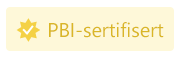
Sertifiserte Power BI-visualobjekter i Power BI-grensesnittet
Når et Power BI-visualobjekt importeres fra Power BI (Desktop eller tjeneste), angir et blått merke at Power BI-visualobjektet er sertifisert.

Du kan bare vise sertifiserte Power BI-visualobjekter ved å velge alternativet Power BI-sertifisert filter.
Tidslinje for publikasjon
Prosessen med å distribuere til AppSource kan ta tid. Power BI-visualobjektet vil være tilgjengelig for nedlasting fra AppSource når denne prosessen er fullført.
Når kan brukere laste ned visualobjektet mitt?
Hvis du har sendt inn et nytt Power BI-visualobjekt, kan brukerne laste det ned noen timer etter at du mottar en e-postmelding fra AppSource.
Hvis du har sendt inn en oppdatering til et eksisterende Power BI-visualobjekt, kan brukerne laste den ned innen to uker etter innsendingen.
Merk
Versjonsfeltet i AppSource oppdateres med den dagen Power BI ble godkjent av AppSource, omtrent en uke etter at du sendte inn visualobjektet. Brukere kan laste ned det oppdaterte visualobjektet, men de oppdaterte funksjonene trer ikke i kraft. De nye funksjonene i visualobjektet påvirker brukerens rapporter etter omtrent to uker.
Når viser Power BI-visualobjektet et sertifiseringsmerke?
Sertifiseringsmerket skal være synlig innen tre uker etter at innsendingen er godkjent.
Relatert innhold
- Vanlige spørsmål om sertifiserte visualobjekter.
- Retningslinjer for publisering av Power BI-visualobjekter
Har du flere spørsmål? Prøv Power BI-fellesskap.